Titanium Antivirus 2004 jest całościowym i intuicyjnym w obsłudze rozwiązaniem, które zapewnia ciągłą ochronę komputera. Oprócz wykrywania i usuwania dużej liczby wirusów, trojanów oraz robaków internetowych, Titanium Antivirus 2004 jest wstanie ochronić komputer przed: dialerami, fałszywymi doniesieniami wirusowymi, wykorzystaniem luk w oprogramowaniu, narzędziami hakerskimi itd. Istnieje kilka sposobów uruchamiania oprogramowania (otwierania okna programu antywirusowego), i rozpoczynania pracy:
- Kliknij przycisk Start Windows. Następnie, wejdź do folderu Programy Panda Titanium Antivirus 2004. Następnie, kliknij opcję Titanium Antivirus 2004 aby uruchomić program antywirusowy. Masz także inne opcje: Odinstaluj - Napraw program antywirusowy, przeglądaj plik Panda - Przedstawiciele (zawierający adresy dystrybutorów i biur Panda Software na całym świecie) albo wypełnij Rejestracja OnLine.
- Jeśli twój System Operacyjny posiada pasek szybkiego uruchamiania, pojawi się na nim ikona Titanium Antivirus 2004. Jeśli na nią klikniesz, program antywirusowy uruchomi się automatycznie.
- Jeśli automatyczna ochrona jest otwarta, ikona Titanium Antivirus 2004 pojawi się obok zegara na pasku zadań Windows. Jeśli automatyczna ochrona jest włączona, ikona ma kolor czarny, a jeśli wyłączona - szary.
Po otwarciu okna programu antywirusowego użytkownik zobaczy następujące opcje menu:
![]() Menu główne. Informuje użytkownika o obecnym stanie Titanium Antivirus 2004 (ostatnia aktualizacja Pliku z sygnaturami wirusów, liczba sygnatur wirusów, oraz stan automatycznej aktualizacji. Dodatkowo znajdują się tu informacje o poziomie zabezpieczenia. Określany jest on przy użyciu wielu czynników np. aktualności oprogramowania, statusu automatycznej ochrony itp). Dodatkowo można sprawdzić stan stałej ochrony i Alarmy
Menu główne. Informuje użytkownika o obecnym stanie Titanium Antivirus 2004 (ostatnia aktualizacja Pliku z sygnaturami wirusów, liczba sygnatur wirusów, oraz stan automatycznej aktualizacji. Dodatkowo znajdują się tu informacje o poziomie zabezpieczenia. Określany jest on przy użyciu wielu czynników np. aktualności oprogramowania, statusu automatycznej ochrony itp). Dodatkowo można sprawdzić stan stałej ochrony i Alarmy
Pełne skanowanie. Umożliwia skanowanie i leczenie (neutralizowanie) wirusów oraz innych zagrożeń "na żywo", (radzimy dokonywać okresowej aktualizacji programu). Oprócz usuwania wirusów, Titanium Antivirus 2004 eliminuje wszystkie zmiany wprowadzone przez wirusy, trojany i robaki internetowe w plikach systemowych i / lub w rejestrach Windows. Możliwość obejrzenia Raportu ze skanowania.
![]() Aktualizacja. Dzięki tej funkcji Titanium Antivirus 2004 jest "żywym" programem antywirusowym. Wystarczy, że użytkownik kliknię tę opcję, a aktualizacja zostanie dokonana natychmiast za pośrednictwem Internetu. Codzienna, automatyczna aktualizacja jest uruchamiana domyślnie. Użytkownik nie musi włączać żadnej opcji. Proces aktualizacji nie przerywa pracy użytkownika. Program antywirusowy sam wykrywa "potrzebę" aktualizacji, i aktualizuje się automatycznie, kiedy użytkownik łączy się z Internetem. W ten sposób program może wykrywać i leczyć nowopowstałe wirusy oraz inne zagrożenie. Użytkownik może także konfigurować niezbędne opcje, aby upewnić się, że aktualizacja przez Internet wykonywana będzie prawidłowo.
Aktualizacja. Dzięki tej funkcji Titanium Antivirus 2004 jest "żywym" programem antywirusowym. Wystarczy, że użytkownik kliknię tę opcję, a aktualizacja zostanie dokonana natychmiast za pośrednictwem Internetu. Codzienna, automatyczna aktualizacja jest uruchamiana domyślnie. Użytkownik nie musi włączać żadnej opcji. Proces aktualizacji nie przerywa pracy użytkownika. Program antywirusowy sam wykrywa "potrzebę" aktualizacji, i aktualizuje się automatycznie, kiedy użytkownik łączy się z Internetem. W ten sposób program może wykrywać i leczyć nowopowstałe wirusy oraz inne zagrożenie. Użytkownik może także konfigurować niezbędne opcje, aby upewnić się, że aktualizacja przez Internet wykonywana będzie prawidłowo.
![]() Konfiguracja. Ta opcja umożliwia użytkownikom skonfigurowanie programu Titanium Antivirus 2004 wg jego potrzeb. Do tych możliwości należy: różnorodne skanowanie, aktualizacje, ochrona.
Konfiguracja. Ta opcja umożliwia użytkownikom skonfigurowanie programu Titanium Antivirus 2004 wg jego potrzeb. Do tych możliwości należy: różnorodne skanowanie, aktualizacje, ochrona.
![]() Usługi. Titanium Antivirus 2004 umożliwia korzystanie z wielu usług oferowanych przez Panda Software. Po pierwsze, użytkownik ma dostęp do Aktualizacja programu antywirusowego. Może posłużyć się stronami Panda Software w celu pobrania różnorodnych plików - Pliki do pobrania. Ponadto może przesłać nam swoje wątpliwości lub zapytania dzięki opcji Wsparcie techniczne przez E-mail lub skonsultować je na Internetowe wsparcie techniczne. Dodatkowo dzięki opcji Pole sugestii, może przesłać nam swoje uwagi lub propozycje. Zaprenumerowanie jednego z Biuletynów Panda Software sprawi, iż użytkownik będzie informowany o najnowszych wydarzeniach dotyczących bezpieczeństwa komputerowego. Titanium Antivirus 2004 zapewnia prosty dostęp do opcji S.O.S. Virus - Wyślij podejrzany plik, Informacji o wirusach oraz Encyklopedii wirusów. .
Usługi. Titanium Antivirus 2004 umożliwia korzystanie z wielu usług oferowanych przez Panda Software. Po pierwsze, użytkownik ma dostęp do Aktualizacja programu antywirusowego. Może posłużyć się stronami Panda Software w celu pobrania różnorodnych plików - Pliki do pobrania. Ponadto może przesłać nam swoje wątpliwości lub zapytania dzięki opcji Wsparcie techniczne przez E-mail lub skonsultować je na Internetowe wsparcie techniczne. Dodatkowo dzięki opcji Pole sugestii, może przesłać nam swoje uwagi lub propozycje. Zaprenumerowanie jednego z Biuletynów Panda Software sprawi, iż użytkownik będzie informowany o najnowszych wydarzeniach dotyczących bezpieczeństwa komputerowego. Titanium Antivirus 2004 zapewnia prosty dostęp do opcji S.O.S. Virus - Wyślij podejrzany plik, Informacji o wirusach oraz Encyklopedii wirusów. .
To bardzo proste! Po pierwsze, aby zapewnić sobie pełną ochronę, upewnij się, że twój program antywirusowy jest w pełni zaktualizowany (pamiętaj, że Titanium Antivirus 2004 będzie się automatycznie aktualizował po włączeniu opcji Automatyczna aktualizacja). W tym celu kliknij opcję Aktualizacaja w menu opcji po lewej stronie okna programu. Następnie kliknij opcję Aktualizuj program antywirusowy teraz!. Po zaktualizowaniu programu, przeskanuj swój komputer za pomocą opcji Pełne skanowanie.
Titanium Antivirus 2004 jest programem antywirusowym pracującym w komputerach wyposażonych w jeden z następujących systemów operacyjnych: Windows XP, Windows 2000 Pro, Windows NT, Windows Me, Windows 98 lub Windows 95.
Okno programu podzielone jest na trzy pola:
- Tytuł. Nazwa programu antywirusowego i numer wersji wyświetlony jest w górnej części okna.
- Menu opcji. Wyświetla się po lewej stronie ekranu. Z tego pola użytkownik może dokonywać wszystkich działań i wchodzić do wszystkich innych części programu: Menu główne, Pełne skanowanie, Aktualizacja, Konfiguracja, a także wykorzystywać Usługi (takie jak Aktualizacja programu antywirusowego, Wsparcie techniczne przez Internet, Wsparcie techniczne przez E-mail, Pole sugestii) Biuletyny Panda Software, Wyślij podejrzane pliki, Informacja o wirusach oraz Encyklopedia wirusów.
- Menu działań, czyli okno główne. Jest to główna część programu (po prawej stronie okna programu), pole, w którym teraz wyświela się plik pomocy. Pokazuje ono informacje o różnych działaniach wykonywanych przez użytkownika.
Niektóre działania można także wykonywać za pośrednictwem Paska zadań Windows. Po zainstalowaniu programu antywirusowego odpowiedni dostęp zostanie natychmiast utworzony na pasku zadań: (Przycisk Start - Programy - Titanium Antivirus 2004, podobnie jak przycisk na pasku szybkiego uruchamiania).
Poza tym, jeśli automatyczna ochrona (plików i Internetu) jest włączona, na pasku zadań Windows obok zegara wyświetla się niebieska ikona Titanium Antivirus 2004. Klikając na nią prawym przyciskiem myszy można wykonać następujące działania:

- Wyłącz automatyczną ochronę: Ta opcja włącza / wyłącza automatyczne skanowanie plików wykorzystywanych do wszystkich działań wykonywanych na komputerze oraz plików otrzymywanych przez Internet.
- Titanium Antivirus 2004: Ta opcja otwiera okno programu.
- Uruchom samodiagnostykę: Po wybraniu tej opcji, Titanium Antivirus 2004 wyświetli aktualny poziom zabezpieczenia w nowym okienku. Istnieją następujące poziomy:
- Wysoki: oznacza, że Titanium Antivirus 2004 oferuje bardzo wysoki poziom bezpieczeństwa.
- Średni: wskazuje, że Titanium Antivirus 2004 nie zapewnia całkowitej ochrony, sugeruje podjęcie akcji mających na celu poprawienie sytuacji.
- Niski: ostrzega, iż poziom zabezpieczenia nie wystarcza, by zapewnić prawidłową ochronę, sugeruje podjęcie akcji (włączenie automatycznej ochrony, aktualizację itp.)
- Wysoki: oznacza, że Titanium Antivirus 2004 oferuje bardzo wysoki poziom bezpieczeństwa.
- Panda - wiadomości: Umożliwia zaprenumerowanie elektronicznych biuletynów informacyjnych Panda Software i przeglądanie archiwum.
- Wyłącz automatyczną ochronę : Ta opcja wyłącza automatyczną ochronę plików i Internetu. Ukrywa ikonę programu na pasku zadań. Jeśli chcesz ją włączyć ponownie, musisz uruchomić program antywirusowy (otworzyć jego okno) wejść do menu Menu główne i zaznaczyć opcję Włącz automatyczną ochronę (zalecane) w sekcji Konfiguruj automatyczną ochronę.
Jeśli klikniesz Wyjdź (w lewym dolnym rogu), Titanium Antivirus 2004 zamknie się automatycznie i program antywirusowy przestanie działać. Jeśli jednak automatyczna ochrona plików i Internetu pozostanie włączona, będzie ona działać dopóki użytkownik jej nie wyłączy.
Titanium Antivirus 2004 nie tylko chroni użytkowników, ale także informuje ich o stanie programu. Dostęp do tych danych, a także możliwość włączania / wyłączania automatycznej ochrony i wykonywania innych działań, zyskujesz klikając menu Menu główne.
W pierwszej kolejności Titanium Antivirus 2004 informuje o obecnym poziomie zabezpieczeń, który zależy od ustawień, aktualności programu i innych czynników. Górna część okna zawiera obrazek ukazujący stan ochrony komputera.
Stan programu.
W tej części użytkownik jest informowny o obecnym stanie Titanium Antivirus 2004. Dostępne są następujące dane:

- Ostatnia aktualizacja : wskazuje czas przeprowadzenia ostatniej aktualizacji. W zależności od potrzeby aktualizacji kolor tego komunikatu będzie się zmieniał. Ewentualnie pojawi się w tym miejscu opcja Aktualizuj. Kliknięcie rozpocznie ten proces.
- Data wygaśnięcia usług i aktualizacji: wskazuje datę po której niemożliwe będą aktualizacje i korzystanie z innych usług. Gdy termin ten upłynie za mniej niż miesiąc, tekst zmieni swój kolor na pomarańczowy, a obok pojawi się opcja Odnowienie licencji. Gdy pozostał mniej niż tydzień, tekst stanie się czerwony, a opcja pozostanie nadal wyświetlona. Kliknięcie na niej pozwoli korzystać z aktualizacji i innych usług, pozwoli na przedłużenie czasu świadczenia usług.
- Automatyczne aktualizacje: Ta opcja aktualizuje plik z sygnaturami wirusów i sam program antywirusowy po wykryciu otwartego dostępu do Internetu. Użytkownik może zatem sam zdecydować, kiedy dokonać aktualizacji, lub pozwolić, by była ona wykonywana automatycznie przez Titanium Antivirus 2004. W tej sekcji znajdują się informacje, czy automatyczna aktualizacja jest włączona / wyłączona, oraz czy działa poprawnie.
Klikając opcję Więcej informacji... użytkownik może przeglądać dodatkowe dane oraz wykonywać następujące działania:
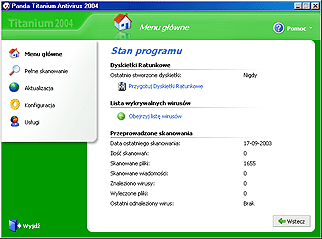
![]() Obejrzyj listę wirusów: Pokazuje listę wirusów oraz innych zagrożeń, które Titanium Antivirus 2004 potrafi wykryć i usunąć. Ekran podzielony jest na następujące części:
Obejrzyj listę wirusów: Pokazuje listę wirusów oraz innych zagrożeń, które Titanium Antivirus 2004 potrafi wykryć i usunąć. Ekran podzielony jest na następujące części:

- Pokaż typy wirusów: Ta rozwijana lista umożliwia użytkownikowi wybranie typów wirusów wyświetlanych na liście poniżej. Dostępne możliwości to: Wszystkie wirusy, Wirusy programowe, Wirusy systemu Boot, Wirusy makro, i najpopularniejsze wirusy.
- Nazwa wirusa: Wyświetla listę wszystkich wirusów (dostosowanych do warunków poszukiwania ustawionych na liście Pokaż wirusy) które potrafi wykryć Titanium Antivirus 2004. Wybierając jeden z nich, poznasz jego charakterystyczne cechy.
- Opis wirusa. Pokazuje cechy wirusa wybranego z listy (Nazwa, Alias, Pochodzenie, Wielkość, Data pojawienia się...).
- Szukanie wirusa. Aby znaleźć konkretnego wirusa, wpisz jego nazwę w tym polu i kliknij Znajdź.
Przeprowadzone skanowania
Ta część przedstawia wyniki skanowania. Dostępne są następujące dane: Wykonane skanowania, Znalezione wirusy, Pliki wyleczone, Pliki skanowane, Wiadomości skanowane, Data ostatniego skanowania oraz Ostatni znaleziony wirus.
Kliknij Wstecz aby powrócić do poprzedniego ekranu.
Samodiagnostyka automatycznej ochrony
Ta opcja wskazuje stan automatycznej ochrony (OK, Wyłączona lub Błąd). W celu zapewnienia właściwego poziomu zabezpieczenia automatyczna ochrona musi działać przez cały czas. Jeśli chcesz zmienić jej stan (włączyć ją lub wyłączyć) kliknij opcję Konfiguruj automatyczną ochronę. Pojawi się nowy ekran z następującym polem: Włącz automatyczną ochronę (zalecane). Zaznacz je, jeśli chcesz włączyć automatyczną ochronę. Jeśli chcesz określić, jakie pliki mają być skanowane przez automatyczną ochronę, kliknij Konfiguruj opcje zaawansowane.
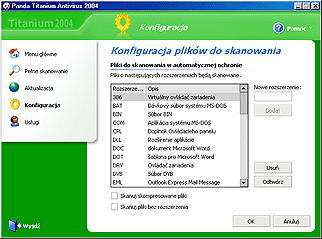
Pojawi się lista rozszerzeń plików, które mają być skanowane przez automatyczną ochronę. Aby dodać nowe rozszerzenia, wpisz je w okienku nad przyciskiem Dodaj i kliknij Dodaj. Jeśli chcesz usunąć rozszerzenie z listy, wybierz je, a następnie kliknij Usuń. Aby przywrócić listę do stanu pierwotnego (lista domyślna Titanium Antivirus 2004), kliknij Odtwórz. Na dole ekranu wyświetlane są jeszcze dwie opcje:
- Skanuj skompresowane pliki: Jeśli zaznaczysz tę opcję, automatyczna ochrona będzie również skanowała wszystkie pliki skompresowane (Zip, arj,...).
- Skanuj pliki bez rozszerzenia: Jeśli zaznaczysz tę opcję, automatyczna ochrona będzie również skanowała wszystkie pliki bez rozszerzenia (tylko w komputerach z Windows 95, Windows 98, or Windows Me).
![]() Jeśli automatyczna ochrona jest włączona, ikona Pandy na pasku zadań Windows ma kolor czarny.
Jeśli automatyczna ochrona jest włączona, ikona Pandy na pasku zadań Windows ma kolor czarny.
![]() Można również włączyć / wyłączyć automatyczną ochronę z paska zadań. W tym celu użytkownik musi kliknąć prawym przyciskiem myszy na tę ikonę i wybrać opcję Włącz automatyczną ochronę.
Można również włączyć / wyłączyć automatyczną ochronę z paska zadań. W tym celu użytkownik musi kliknąć prawym przyciskiem myszy na tę ikonę i wybrać opcję Włącz automatyczną ochronę.
![]() Jeśli użytkownik wyłączy ochronę, kolor ikony na pasku zadań zmieni się. Jeśli plik sygnatur wirusów jest starszy niż siedem dni, wygląd ikony zmieni się ostrzegając w ten sposób użytkowników o braku aktalizacji programu. Aby sprawdzić datę pliku sygnatur wystarczy naprowadzić kursor myszki na ikonę.
Jeśli użytkownik wyłączy ochronę, kolor ikony na pasku zadań zmieni się. Jeśli plik sygnatur wirusów jest starszy niż siedem dni, wygląd ikony zmieni się ostrzegając w ten sposób użytkowników o braku aktalizacji programu. Aby sprawdzić datę pliku sygnatur wystarczy naprowadzić kursor myszki na ikonę.
Kliknij Wstecz aby wrócić do poprzedniego ekranu.
Aby wykonać skanowanie, kliknij opcję Pełne skanowanie. Następnie wybierz te elementy komputera, które chcesz skanować i leczyć (jeśli są zakażone wirusem). Jak pokazano poniżej możesz skanować każdy element komputera:

![]() Skanuj Mój Komputer: Jeśli klikniesz tę opcję, rozpocznie się natychmiastowe skanowanie WSZYSTKICH elementów twojego komputera (może to trochę potrwać, ponieważ w każdym z elementów skanowane będą wszystkie pliki): pamięci, dyskietek w stacjach, dysków twardych, stacji CD-ROM, wysyłanych i odbieranych wiadomości e-mail (w programach Outlook Express i Outlook)... itd.
Skanuj Mój Komputer: Jeśli klikniesz tę opcję, rozpocznie się natychmiastowe skanowanie WSZYSTKICH elementów twojego komputera (może to trochę potrwać, ponieważ w każdym z elementów skanowane będą wszystkie pliki): pamięci, dyskietek w stacjach, dysków twardych, stacji CD-ROM, wysyłanych i odbieranych wiadomości e-mail (w programach Outlook Express i Outlook)... itd.

![]() Skanuj wszystkie dyski twarde: Jeśli klikniesz tę opcję, WSZYSTKIE pliki zapisane na każdym z zainstalowanych lub istniejących twardych dysków zostaną poddane skanowaniu.
Skanuj wszystkie dyski twarde: Jeśli klikniesz tę opcję, WSZYSTKIE pliki zapisane na każdym z zainstalowanych lub istniejących twardych dysków zostaną poddane skanowaniu.
![]() Skanuj całą pocztę: Jeśli klikniesz tę opcję, WSZYSTKIE wiadomości e-mail wysyłane i odbierane przez Outlook i Outlook Express zostaną poddane skanowaniu.
Skanuj całą pocztę: Jeśli klikniesz tę opcję, WSZYSTKIE wiadomości e-mail wysyłane i odbierane przez Outlook i Outlook Express zostaną poddane skanowaniu.
![]() Skanuj napęd dyskietek: Jeśli klikniesz tę opcję, WSZYSTKIE pliki zapisane na dyskietkach znajdujących się w stacjach dyskietek zostaną poddane skanowaniu.
Skanuj napęd dyskietek: Jeśli klikniesz tę opcję, WSZYSTKIE pliki zapisane na dyskietkach znajdujących się w stacjach dyskietek zostaną poddane skanowaniu.
![]() Skanuj inne elementy...: Pojawi się lista umożliwiająca wybranie innych elementów, które użytkownik chce poddać skanowaniu, po prostu przez klikanie na żądane elementy. Jeśli jest to folder (katalog) a zwłaszcza plik, użytkownik musi podać jego położenie klikając na ikonę "Katalogi" lub "Pliki". Następnie pojawi się okno dialogowe umożliwiające użytkownikowi wybór pozycji do skanowania.
Skanuj inne elementy...: Pojawi się lista umożliwiająca wybranie innych elementów, które użytkownik chce poddać skanowaniu, po prostu przez klikanie na żądane elementy. Jeśli jest to folder (katalog) a zwłaszcza plik, użytkownik musi podać jego położenie klikając na ikonę "Katalogi" lub "Pliki". Następnie pojawi się okno dialogowe umożliwiające użytkownikowi wybór pozycji do skanowania.
Pop-up scan: Titanium Antivirus 2004 pozwala na uruchomienie skanowania z poziomu Windows Explorer. Aby to zrobic, kliknij na wybranym obiekcie prawym klawiszem myszki i wybierz opcję Skanuj za pomocą Panda Titanium Antivirus 2004.
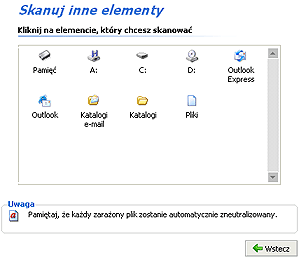
W trakcie skanowania pokazywane są informacje o przebiegu tego procesu (skanowane elementy i paski postępu). Użytkownik może także zatrzymać skanowanie przyciskiem Zatrzymaj. Aby podjąć je ponownie, kliknij przycisk Kontynuuj. Jeśli chcesz przerwać skanowanie, kliknij Anuluj.
Po zakończeniu skanowania pojawi się okno raportu. Podsumowanie zawiera informacje o liczbie obiektów: Skanowanych, Zainfekowanych, Wyleczonych i o Zmienionej nazwie.

Opcja Pokaż szczegółowy raport umożliwia użytkownikowi dostęp do raportu zawierającego inne dane o skanowaniu. Raport ten podaje Zdarzenie, Dzień i Godzinę, skanowany element lub ścieżkę dostępu (Informacje dodatkowe) oraz wykonane Działanie (w razie zarażenia wirusem).
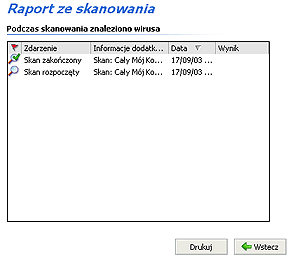
Raport można wydrukować klikając przycisk Drukuj. Kliknij Wstecz aby powrócić na poprzednią stronę.
Jest także możliwe uzyskanie dostępu do raportu zawierającego dane ze WSZYSTKICH wykonanych skanowań z głównego ekranu Skanowanie. W tym celu kliknij opcję Pokaż raport.
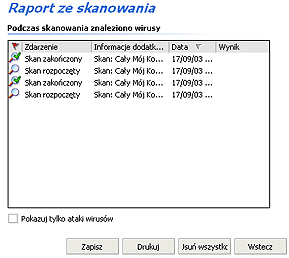
Informacje o wszystkich skanowaniach uporządkowano w kolumny:
- Zdarzenie. W tej kolumnie podano informację, kiedy skanowanie rozpoczęło się i skończyło, a także nazwy wykrytych wirusów.
- Data. Podaje dzień i godzinę, kiedy wydarzenie miało miejsce.
- Informacje dodatkowe. Podaje elementy poddane skanowaniu (napędy, katalogi, nazwy plików).
- Wynik. Podaje działanie wykonane przez program na każdym z zarażonych plików.
Użytkownik może zmieniać szerokość kolumn raportu. W tym celu należy umieść kursor myszy pomiędzy nagłówkami dwóch sąsiednich kolumn. Kursor zmieni się w podwójną strzałkę. Następnie wciśnij lewy przycisk myszy i nie puszczając go przeciągnij linię dzielącą w inne miejsce.
Na dole ekranu ukazującego wynik skanowania, użytkownik znajdzie opcję: Pokazuj tylko wykryte wirusy. Po zaznaczeniu jej, raport zostanie ograniczony do zdarzeń związanych z wirusami (wykrytymi, wyleczonymi, usuniętymi…). W celu przywrócenia pełnej wersji raportu należy usunąć zaznaczenie tej opcji.
W celu wydrukowania listy kliknij Drukuj. Można także usunąć wszystkie dane zebrane w raporcie klikając przycisk Usuń wszystko. Raport będzie wtedy ukazywał tylko dane dotyczące skanowań wykonanych po usunięciu danych. Kliknij Wstecz aby powrócić do poprzedniego ekranu.
Titanium Antivirus 2004 posługuje się tzw. Plikiem z sygnaturami wirusów (PAV.SIG)aby móc wykrywać wirusy. Plik ten zawiera informacje umożliwiające identyfikowanie wirusów i innych zagrożeń. Jeśli w lub istnieje inne zagrożenie, plik z sygnaturami wirusów umożliwia jego wykrycie (lokalizację). Dzięki temu można go następnie usunąć.
Nowe wirusy oraz inne zagrożenia są tworzone stane (średnio 20 dziennie). Oznacza to, że aby mieć pełną ochronę musisz dbać o automatyczną aktualizację ppliku z sygnaturami wirusów.
Titanium Antivirus 2004 potrafi aktualizować się automatycznie. Kiedy Titanium Antivirus 2004 wykryje otwarte połączenie z Internetem i potrzebę aktualizacji programu, aktualizacja będzie wykonana automatycznie. Możesz także dokonywać aktualizacji produktu na własne życzenie. Aktualizacja zawsze dokonywana jest przez Internet, przez automatyczne połączenie z centrum aktualizacyjnym Panda Software. Możesz z niego uzyskać najnowszą wersję pliku z sygnaturami wirusów oraz wszystkie nowe funkcje lub ulepszenia programu. Oznacza to że będziesz mógł wykrywać i leczyć dużą liczbę wirusów i innych zagrożeń, oraz wszystkie te pojawiające się z dnia na dzień.
Z menu Aktualizacja, możesz dokonywać natychmiastowej aktualizacji programu i konfigurować ustawienia aktualizacji.

![]() Konfiguruj aktualizację. Ta opcja pozwala zadecydować o cechach aktualizacji. Możesz za jej pomocą definiować niektóre aspekty aktualizacji, a także podać nazwę użytkownika i hasło. Oto dostępne możliwości:
Konfiguruj aktualizację. Ta opcja pozwala zadecydować o cechach aktualizacji. Możesz za jej pomocą definiować niektóre aspekty aktualizacji, a także podać nazwę użytkownika i hasło. Oto dostępne możliwości:

- Włącz automatyczną aktualizację: jeśli ta opcja jest zaznaczona, Titanium Antivirus 2004 będzie aktualizować się automatycznie, po wykryciu otwartego połączenia z Internetem. Aktualizacja jest utajona (użytkownik nie wie, że jest dokonywana) i nie ma żadnego wpływu na jakiekolwiek wykonywane w danej chwili działania.
- Powiadom mnie o automatycznej aktualizacji: jeśli ta opcja jest zaznaczona podczas dokonywania automatycznej aktualizacji pojawi się informacja dla użytkownika.
- Użytkownik: aby program antywirusowy mógł się aktualizować automatycznie, musisz wpisać w tym miejscu swoją nazwę użytkownika. Uzyskasz ją natychmiast po dokonaniu Rejestracji OnLine.
- Hasło: aby program antywirusowy mógł się aktualizować automatycznie, musisz wpisać w tym miejscu swoje hasło. Uzyskasz je natychmiast po dokonaniu Rejestracji OnLine.
Na dole tego ekranu znajdują się różne przyciski. Przycisk OK zachowuje dokonane zmiany i cofa cię do poprzedniego ekranu. Przycisk Anuluj również cofa cię do poprzedniego ekranu, ale bez zachowania zmian. Jeśli chcesz określić szczegóły połączenia z Internetem, kliknij Ustawienia łącza internetowego. Otworzy się kolejny ekran z następującymi oknami:

- Połączenie z Internetem przez serwer proxy. Jeśli łączysz się z Internetem przez serwer proxy (zazwyczaj gdy pracujesz w sieci, np. w biurze) i nie posługujesz się modemem, zaznaczaj tę opcję. Nie zaznaczej jej, jeśli łączysz się przrez modem. Po zaznaczeniu opcji Titanium Antivirus 2004 automatycznie wykryje adres i port służący do połączenia. Dane te można jednak zmienić.
- Serwer Proxy wymaga identyfikacji. Niektóre serwery proxy wymagają identyfikacji użytkownika. Jeśli tak jest w twoim przypadku, zaznacz tę opcję. Pojawią się pola. w które wpiszesz swoją nazwę użytkownika i hasło (wpisz dane do identyfikacji przez serwer, nie te, które otrzymałeś do dokonywania aktualizacji).
![]() Aktualizuj program antywirusowy teraz!. Ta opcja umożliwia natychmiastową aktualizację programu. Kliknij aby natychmiast aktualizować Titanium Antivirus 2004. Jeśli program jest aktualny (jeśli ostatnia aktualizacja jest identyczna z dostępną obecnie), wyświetli się informacja w oknie dialogowym. Jeśli nie, rozpocznie się aktualizacja. Po zakończeniu wyświetli się wynik aktualizacji. Jeśli z jakichś przyczyn aktualizacja nie byłaby możliwa, również zostaniesz o tym poinformowany. Możesz wrócić do okna Aktualizacja klikając Wstecz. Możesz także próbować ponowić aktualizację klikając Ponów.
Aktualizuj program antywirusowy teraz!. Ta opcja umożliwia natychmiastową aktualizację programu. Kliknij aby natychmiast aktualizować Titanium Antivirus 2004. Jeśli program jest aktualny (jeśli ostatnia aktualizacja jest identyczna z dostępną obecnie), wyświetli się informacja w oknie dialogowym. Jeśli nie, rozpocznie się aktualizacja. Po zakończeniu wyświetli się wynik aktualizacji. Jeśli z jakichś przyczyn aktualizacja nie byłaby możliwa, również zostaniesz o tym poinformowany. Możesz wrócić do okna Aktualizacja klikając Wstecz. Możesz także próbować ponowić aktualizację klikając Ponów.
W skrócie, istnieją dwa sposoby aktualizowania:
- Aktualizacja automatyczna. Titanium Antivirus 2004 dokonuje jej domyślnie kiedy potrzeba (codziennie). Aby włączyć tę funkcję:
- Wybierz menu Aktualizacja.
- Kliknij opcję Konfiguruj aktualizację.
- Zaznacz Włącz automatyczne aktualizację.
- Jeśli chcesz określić cechy przyłączenia do Internetu, kliknij Ustawienia łącza internetowego.
- Wybierz menu Aktualizacja.
- Aktualizacja natychmiastowa. Możesz także sam dokonać aktualizacji kiedy zechcesz:
- Wybierz menu Aktualizacja.
- Kliknij opcję Aktualizuj program antywirusowy teraz!.
- Rozpocznie się aktualizacja. Zostaniesz poinformowany o jej przebiegu.
- Wybierz menu Aktualizacja.
Korzystając z opcji menu Titanium Antivirus 2004 możesz określić różne aspekty działania programu. Są one zamieszczone w menu Konfiguracja. Dzięki temu można w prosty sposób zdecydować, co program ma robić. Dzięki menu Konfiguracja, możesz zmieniać ustawienia skanowania, aktualizacji, automatycznej ochrony i innych opcji ogólnych.
Uwaga : W systemach Windows XP/2000 Pro/NT wymagane są uprawnienia administratora do przeprowadzenia konfiguracji oprogramowania antywirusowego..
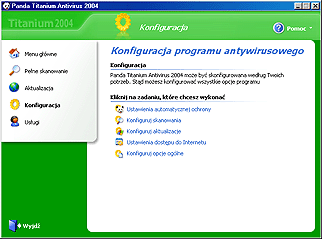
![]() Konfiguruj skanowanie. W tej sekcji można przeprowadzić następujące operacje:
Konfiguruj skanowanie. W tej sekcji można przeprowadzić następujące operacje:
- Włączyć/wyłączyć heurystykę przy skanowaniu (pozwala wykryć nowe wirusy i zagrożenia).
- Zaznaczyć czy podejrzanym plikom mają być automatycznie zmieniane nazwy.
- · Konfigurować zaawansowane ustawienia: włączyć/wyłączyć wykrywanie narzędzi hakerskich (przy pomocy, których hakerzy dostają się do komputerów), dialerów(programów, które sprawiają iż modem łączy się z numerami płatnymi zamiast z tymi, które wybrał użytkownik), żartów (programów symulujących niszczące zachowania wirusów). Ustawienia w tej sekcji będą stosowane zarówno przy skanowaniu na żądanie, jak i przy ochronie automatycznej.
![]() Konfiguruj Aktualizacje. Tak jak w menu Aktualizacja możesz określać niektóre aspekty aktualizacji:
Konfiguruj Aktualizacje. Tak jak w menu Aktualizacja możesz określać niektóre aspekty aktualizacji:
- Włącz automatyczną aktualizację: jeśli ta opcja jest zaznaczona, Titanium Antivirus 2004 będzie aktualizować się automatycznie, po wykryciu otwartego połączenia z Internetem. Aktualizacja jest utajona (użytkownik nie wie, że jest dokonywana) i nie ma żadnego wpływu na jakiekolwiek wykonywane w danej chwili działania.
- Powiadom mnie o automatycznej aktualizacji: jeśli ta opcja jest zaznaczona podczas dokonywania automatycznej aktualizacji pojawi się informacja dla użytkownika.
- Nazwa użytkownika: aby program antywirusowy mógł się aktualizować automatycznie, musisz wpisać w tym miejscu swoją nazwę użytkownika. Uzyskasz ją natychmiast po dokonaniu Rejestracji OnLine.
- Hasło: aby program antywirusowy mógł się aktualizować automatycznie, musisz wpisać w tym miejscu swoje hasło. Uzyskasz je natychmiast po dokonaniu Rejestracji OnLine.
Uwaga: Jeżeli posiadasz wersję z subskrypcją lub kupiłeś program w sklepie internetowym Panda Software nie musisz rejestrować się na stronach WWW Titanium Antivirus 2004. Nazwa użytkownika i hasło zostaną przesłane automatycznie..
Na dole tego ekranu znajdują się różne przyciski. Przycisk OK zachowuje dokonane zmiany i cofa cię do poprzedniego ekranu. Przycisk Anuluj również cofa cię do poprzedniego ekranu, ale bez zachowania zmian. Jeśli chcesz określić szczegóły połączenia z Internetem, kliknij Ustawienia łącza internetowego. Otworzy się kolejny ekran z następującymi oknami:

- Połączenie z Internetem przez serwer proxy. Jeśli łączysz się z Internetem przez serwer proxy (zazwyczaj gdy pracujesz w sieci, np. w biurze) i nie posługujesz się modemem, zaznacz tę opcję. Nie zaznaczaj jej, jeśli łączysz się przez modem. Po zaznaczeniu opcji Titanium Antivirus 2004 automatycznie wykryje adres i port służący do połączenia. Dane te można jednak zmienić.
- Serwer proxy wymaga identyfikacji. Niektóre serwery proxy wymagają identyfikacji użytkownika. Jeśli tak jest w twoim przypadku, zaznacz tę opcję. Pojawią się pola. w które wpiszesz swoją nazwę użytkownika i hasło (wpisz dane do identyfikacji przez serwer, nie te, które otrzymałeś do dokonywania aktualizacji).
![]() Konfiguruj automatyczną ochronę. Tak jak w menu Menu główne, możesz określić czy automatyczna ochrona ma być włączona czy wyłączona. Jeśli chcesz zmienić jej stan (włączyć albo wyłączyć) kliknij opcję Konfiguruj automatyczną ochronę. Ukaże się nowy ekran z opcją Włącz automatyczną ochronę (zalecane). Zaznacz ją, aby włączyć automatyczną ochronę. Jeśli chcesz także określić, jakie pliki mają być skanowane przez automatyczną ochronę kliknij przycisk Pliki do skanowania.
Konfiguruj automatyczną ochronę. Tak jak w menu Menu główne, możesz określić czy automatyczna ochrona ma być włączona czy wyłączona. Jeśli chcesz zmienić jej stan (włączyć albo wyłączyć) kliknij opcję Konfiguruj automatyczną ochronę. Ukaże się nowy ekran z opcją Włącz automatyczną ochronę (zalecane). Zaznacz ją, aby włączyć automatyczną ochronę. Jeśli chcesz także określić, jakie pliki mają być skanowane przez automatyczną ochronę kliknij przycisk Pliki do skanowania.
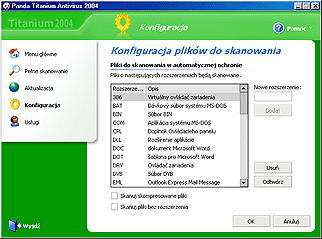
Pojawi się lista rozszerzeń plików, które mają być skanowane przez automatyczną ochronę. Aby dodać nowe rozszerzenia, wpisz je w okienku nad przyciskiem Dodaj i kliknij Dodaj. Jeśli chcesz usunąć rozszerzenie z listy, wybierz je, a następnie kliknij Usuń. Aby przywrócić listę do stanu pierwotnego (lista domyślna Titanium Antivirus 2004), kliknij Odtwórz. Na dole ekranu wyświetlane są jeszcze dwie opcje:
- Skanuj skompresowane pliki: Jeśli zaznaczysz tę opcję, automatyczna ochrona będzie również skanowała wszystkie pliki skompresowane (Zip, arj,...).
- Skanuj pliki bez rozszerzenia: Jeśli zaznaczysz tę opcję, automatyczna ochrona będzie również skanowała wszystkie pliki bez rozszerzenia (tylko w komputerach z Windows 95, Windows 98, lub Windows Me).
![]() Konfiguruj opcje ogólne: tu możesz określić, czy Titanium Antivirus 2004 ma skanować dyskietki znajdujące się w stacjach dyskietek podczas zamykania systemu. Jeśli tak, zaznacz opcję Skanuj napędy dyskietek podczas zamykania systemu. Dodatkowo pozwala włączyć lub wyłączyć samodiagnostykę (opcja Włącz samodiagnostykę). Jeżeli opcja ta jest włączona samodiagnostyka nastąpi podczas uruchamiania systemu oraz co piętnaście minut. W ten sposób zawsze będzie dostępny aktualny stan zabezpieczenia antywirusowego komputera.
Konfiguruj opcje ogólne: tu możesz określić, czy Titanium Antivirus 2004 ma skanować dyskietki znajdujące się w stacjach dyskietek podczas zamykania systemu. Jeśli tak, zaznacz opcję Skanuj napędy dyskietek podczas zamykania systemu. Dodatkowo pozwala włączyć lub wyłączyć samodiagnostykę (opcja Włącz samodiagnostykę). Jeżeli opcja ta jest włączona samodiagnostyka nastąpi podczas uruchamiania systemu oraz co piętnaście minut. W ten sposób zawsze będzie dostępny aktualny stan zabezpieczenia antywirusowego komputera.
Wejście do tej części programu(poprzez kliknięcie na menu Usługi) umożliwia skorzystanie z funkcji będących częścią szerokiego wachlarza usług Panda Software. Jednak, aby czerpać korzyści z używania tych usług trzeba być zarejestrowanym użytkownikiem Panda Software. Jeżeli jeszcze tego nie zrobiłeś/aś, możesz zarejestrować się klikając przycisk Start i wybrać Programy - Panda Titanium Antivirus 2004 - Rejestracja OnLine.
Uwaga: Jeżeli posiadasz wersję z subskrypcją lub kupiłeś program w sklepie internetowym Panda Software nie musisz rejestrować się na stronach WWW Titanium Antivirus 2004. Nazwa użytkownika i hasło zostaną przesłane automatycznie..

![]() Aktualizacja programu antywirusowego. Ta opcja umożliwa ręczną aktualizację programu, włączanie i wyłączanie automatycznej aktualizacji oraz określanie ustawień jednej i drugiej. Więcej informacji znajdziesz w rodziale Pomocy Aktualizacja.
Aktualizacja programu antywirusowego. Ta opcja umożliwa ręczną aktualizację programu, włączanie i wyłączanie automatycznej aktualizacji oraz określanie ustawień jednej i drugiej. Więcej informacji znajdziesz w rodziale Pomocy Aktualizacja.
![]() Internetowe wsparcie techniczne. Dzięki tej usłudze możesz skorzystać z interaktywnego asystenta online, który pozwoli Ci w prosty sposób rozwiązać Twój problem.
Internetowe wsparcie techniczne. Dzięki tej usłudze możesz skorzystać z interaktywnego asystenta online, który pozwoli Ci w prosty sposób rozwiązać Twój problem.
![]() Online FAQs. Wybierz tę opcję, aby uzyskać dostęp do strony internetowej, na której znajdziesz odpowiedzi na najczęściej zadawane pytania i wątpliwości dotyczące programu lub jego serwisu..
Online FAQs. Wybierz tę opcję, aby uzyskać dostęp do strony internetowej, na której znajdziesz odpowiedzi na najczęściej zadawane pytania i wątpliwości dotyczące programu lub jego serwisu..
![]() Wsparcie techniczne przez E-mail. Po przejrzeniu listy pytań i odpowiedzi w sekcji FAQ's (Najczęściej zadawane pytania i odpowiedzi) nie powinieneś mieć już żadnych wątpliwości. Jeśli tak nie jest, możesz przesłać nam swoje zapytanie za pośrednictwem usługi Pomoc techniczna przez e-mail. W tym celu wykonaj następujące czynności:
Wsparcie techniczne przez E-mail. Po przejrzeniu listy pytań i odpowiedzi w sekcji FAQ's (Najczęściej zadawane pytania i odpowiedzi) nie powinieneś mieć już żadnych wątpliwości. Jeśli tak nie jest, możesz przesłać nam swoje zapytanie za pośrednictwem usługi Pomoc techniczna przez e-mail. W tym celu wykonaj następujące czynności:
- Wejdź do menu Usługi.
- Wybierz opcję Pomoc techniczna przez e-mail.
- Wpisz dane w polu Wpisz twój adres e-mail i upewnij się, że nie zrobiłeś błędu. Następnie wybierz kraj, do którego chcesz wysłać swoje zapytanie. W polu Zapytanie opisz swoje wątpliwości, problemy itp. Wyjaśnij je ZROZUMIALE i DOKŁADNIE. Przycisk Załącz plik umożliwia załączenie plików, które twoim zdaniem mogą nam pomóc w zrozumieniu twojego zapytania. Kiedy już to zrobisz, kliknij przycisk Dalej. Jeśli chcesz wrócić do poprzedniej czynności, kliknij przycisk Poprzedni. Jeśli klikniesz opcję Informacje prawne, pojawi się informacja o legalności i ochronie poufnych danych.
- Kliknij przycisk Wyślij aby wysłać do nas problemy opisane w polu Zapytanie. Kiedy to zrobisz, pojawi się w oknie dialogowym informacja o wysłaniu wiadomości. Aby wrócić do menu Usługi, kliknij przycisk Wstecz.
![]() Pole sugestii. Twoja opinia się liczy! Ta usługa umożliwia bezpośrednie wysłanie do Panda Software twoich pomysłów, uwag i sugestii dotyczących ulepszenia programu Titanium Antivirus 2004, zawartych w nim usług lub innych spraw. Aby przesłać nam swoje sugestie, wykonaj następujące czynności:
Pole sugestii. Twoja opinia się liczy! Ta usługa umożliwia bezpośrednie wysłanie do Panda Software twoich pomysłów, uwag i sugestii dotyczących ulepszenia programu Titanium Antivirus 2004, zawartych w nim usług lub innych spraw. Aby przesłać nam swoje sugestie, wykonaj następujące czynności:
- Wejdź do menu Usługi.
- Wybierz opcję Moje sugestie.
- Wprowadź dane w polu Wpisz swój adres e-mail i sprawdź, czy nie popełniłeś błędu . W polu Sugestie wpisz swoje uwagi lub pomysły dotyczące ulepszenia programu i jego usług. Przeanalizujemy wszystkie nadesłane sugestie i wykorzystamy je w dalszym rozwoju. Wyjaśnij wszystkie swoje uwagi ZROZUMIALE i DOKŁADNIE. Przycisk Załącz plik umożliwia załączenie plików, które twoim zdaniem mogą nam pomóc w zrozumieniu twojej sugestii. Kiedy już to zrobisz, kliknij przycisk Dalej. Jeśli chcesz wrócić do poprzedniej czynności, kliknij przycisk Poprzedni. Jeśli klikniesz opcję Informacje prawne, pojawi się informacja o legalności i ochronie poufnych danych.
- Kliknij przycisk Wyślij aby wysłać do nas uwagi opisane w polu Sugestie. Kiedy to zrobisz, pojawi się w oknie dialogowym informacja o wysłaniu wiadomości. Aby wrócić do menu Usługi, kliknij przycisk Wstecz.
![]() Wyślij podejrzane pliki (S.O.S. Virus). Jeśli nazwa jakiegoś pliku została zmieniona (przemianowana) podczas skanowania i plik ten pojawia się w raporcie jako podejrzany, to może on być zarażony wirusem. Wyślij go do nas. Panda Software szybko prześle ci bezpłatne rozwiązanie antywirusowe, lub zaświadczenie, że pliki są w doskonałym stanie! Po wybraniu plików wydaj polecenie, by Titanium Antivirus 2004 wysłał je do Laboratorium Badawczego Panda Software. Nasi specjaliści zbadają je i wykryją wirus (jeśli istnieje) następnie usuną go i wyślą ci odpowiednie rozwiązanie antywirusowe. Aby wysłać pliki, wykonaj następujące czynności:
Wyślij podejrzane pliki (S.O.S. Virus). Jeśli nazwa jakiegoś pliku została zmieniona (przemianowana) podczas skanowania i plik ten pojawia się w raporcie jako podejrzany, to może on być zarażony wirusem. Wyślij go do nas. Panda Software szybko prześle ci bezpłatne rozwiązanie antywirusowe, lub zaświadczenie, że pliki są w doskonałym stanie! Po wybraniu plików wydaj polecenie, by Titanium Antivirus 2004 wysłał je do Laboratorium Badawczego Panda Software. Nasi specjaliści zbadają je i wykryją wirus (jeśli istnieje) następnie usuną go i wyślą ci odpowiednie rozwiązanie antywirusowe. Aby wysłać pliki, wykonaj następujące czynności:
- Wejdź do menu Usługi.
- Wybierz opcję Wyślij podejrzane pliki (S.O.S. Virus).
- Przeczytaj uważnie wyświetlone uwagi, a następnie kliknij przycisk Dajej.
- Wprowadź dane w polu Wpisz swój adres e-mail i upewnij się, że nie zrobiłeś błędu. W polu Opis problemu opisz jak było wykonane skanowanie, które pliki mają zmienione nazwy itd. Wyjaśnij ZROZUMIALE i DOKŁADNIE co się stało. Następnie kliknij przycisk Dalej. Jeśli chcesz wrócić do poprzedniej czynności, kliknij przycisk Poprzedni. Jeśli klikniesz Anuluj, wrócisz do głównego menu Usługi. Jeśli klikniesz Informacje prawne, pojawi się informacja o legalności i ochronie poufnych danych. Kliknij Dalej aby kontynuować.
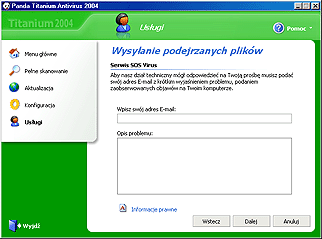
- Kliknij opcję Dodaj podejrzane pliki, aby dołączyć do wiadomości pliki, którym program zmienił nazwę w czasie skanowania (maksimum 5 plików). Jeśli żaden plik nie został przemianowany w czasie jakiegokolwiek skanowania, pojawi się informacja w oknie dialogowym o braku podejrzanych plików.
- Kliknij opcję Dodaj inne pliki, aby dołączyć do wiadomości inne pliki, które chcesz poddać skanowaniu w naszym Laboratorium Wirusów.

W obu wypadkach możesz wybierać kilka plików na raz posługując się myszą i wciskając klawisz SHIFT (aby wybrać sąsiednie pliki), lub klawisz CTRL (aby wybrać nie sąsiadujące ze sobą pliki). Po wybraniu wszystkich plików, które chcesz wysłać, kliknij przycisk Dalej aby kontynuować. Titanium Antivirus 2004 dokona kompresji plików, które chcesz wysłać.
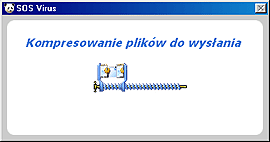
Następnie pojawi się ekran informujący o wielkości wiadomości, którą chcesz wysłać. Możesz ją wysłać klikając przycisk Wyślij, lub wrócić do poprzedniej czynności klikając Poprzedni.
![]() Biuletyny Panda Software. Wybranie tej opcji spowoduje pojawienie się okienka, które pozwoli na zaprenumerowanie biuletynów informacyjnych. Dodatkowo pozwala przejrzeć archiwa starszych wydań, które zawierają wszystkie opublikowane dotąd informacje.
Biuletyny Panda Software. Wybranie tej opcji spowoduje pojawienie się okienka, które pozwoli na zaprenumerowanie biuletynów informacyjnych. Dodatkowo pozwala przejrzeć archiwa starszych wydań, które zawierają wszystkie opublikowane dotąd informacje.
![]() Informacje o wirusach. Ta opcja udostępnia informacje pozwalające zapewnić bezpieczeństwo komputerowi: obserwatorium wirusów, wirusometr, narzędzia reperujące, itd.
Informacje o wirusach. Ta opcja udostępnia informacje pozwalające zapewnić bezpieczeństwo komputerowi: obserwatorium wirusów, wirusometr, narzędzia reperujące, itd.
![]() Encyklopedia wirusów. Klikniecie tej opcji pozwala uzyskać szczegółowe informacje na temat wirusów, czy innych zagrożeń.
Encyklopedia wirusów. Klikniecie tej opcji pozwala uzyskać szczegółowe informacje na temat wirusów, czy innych zagrożeń.
Titanium Antivirus 2004 zawiera menu, z którego możesz dowiedzieć się wszystkiego o programie antywirusowym i wyjaśnić wszelkie wątpliwości. W tym celu wejdź do menu Pomoc. Znajdziesz tam następujące opcje:
![]() Opis programu. Umożliwia wejście do plików pomocy, które właśnie czytasz.
Opis programu. Umożliwia wejście do plików pomocy, które właśnie czytasz.
![]() FAQ's (Najczęściej zadawane pytania i odpowiedzi). Pytania, z którymi się zetknęliśmy, i odpowiedż na każde z nich. Mogą przyczynić się do rozwiania twoich wątpliwości. Po wybraniu tej opcji pojawi się indeks pytań. Kliknij na to, które cię interesuje, a otrzymasz odpowiedź.
FAQ's (Najczęściej zadawane pytania i odpowiedzi). Pytania, z którymi się zetknęliśmy, i odpowiedż na każde z nich. Mogą przyczynić się do rozwiania twoich wątpliwości. Po wybraniu tej opcji pojawi się indeks pytań. Kliknij na to, które cię interesuje, a otrzymasz odpowiedź.
![]() On-line FAQs. Ta opcja pozwala na przejście do strony web z zamieszczonymi odpowiedziami na najczęściej zadawane pytania.
On-line FAQs. Ta opcja pozwala na przejście do strony web z zamieszczonymi odpowiedziami na najczęściej zadawane pytania.
Oprócz funkcji, usług i narzędzi wbudowanych w program Titanium Antivirus 2004, posiada on również inne warte wymienienia możliwości.
SKANOWANIE POCZTY E-MAIL
Skanowanie poczty e-mail jest ukierunkowane na wiadomości przekazywane przez Microsoft Outlook i Microsoft Outlook Express. Skanowanie obejmuje wszystkie wiadomości, monitorując w ten sposób port POP3. Możesz także niezależnie skanować wybrane katalogi poczty. W tym celu wykonaj następujące czynności:
- Wejdź do menu Skanowanie.
- Wybierz opcję Skanuj inne elementy.
- Kliknij ikonę Katalogi e-mail. Pojawi się okno dialogowe, w którym możesz zaznaczyć wybane do skanowania katalogi.
- Po sprawdzeniu, czy wybrałeś właściwe foldery, kliknij OK. Rozpocznie się skanowanie.
Titanium Antivirus 2004 nie tylko skanuje wszystkie pliki używane podczas wykonywanych przez ciebie działań i pliki przekazywane przez Internet, ale także bada wszystkie wiadomości e-mail. W ten sposób monitoruje port POP3. Automatyczna ochrona (plików i Internetu) może być włączana / wyłączana i konfigurowana na wiele sposobów:
-
Z okna Titanium Antivirus 2004. Masz do wyboru dwa menu:
- Menu główne. Kliknij opcję Konfiguruj automatyczną ochronę. W tej opcji możesz wybrać Włącz automatyczną ochronę (zalecane) oraz kliknąć przycisk Konfiguruj opcje zaawansowane, który umożliwia wybranie plików do skanowania.
- Konfiguracja. Kliknij opcję Konfiguruj automatyczną ochronę. W tej opcji możesz wybrać Włącz automatyczną ochronę (zalecane) oraz kliknąć przycisk Konfiguruj opcje zaawansowane, który umożliwia wybranie plików do skanowania.
- Włącz automatyczną ochronę. Zaznaczenie tej opcji uruchamia automatyczną ochronę. Aby ją wyłączyć, usuń zaznaczenie klikając na nie.
- Wyłącz automatyczną ochronę. Kiedy klikniesz tę opcję, pojawi się okno dialogowe z pytaniem: Czy jesteś pewien, że chcesz wyłączyć automatyczną ochronę? Kliknij Tak aby potwierdzić, albo Nie, aby nie dopuścić do wyłączenia stałej ochrony.
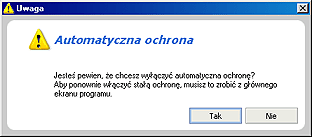

Titanium Antivirus 2004 wykonuje skanowania w pamięci, co pozwala jej sprawdzać pliki zablokowane (w użyciu) oraz trwające działania. Dzięki temu skanowanie odbywa się o wiele szybciej a kontrola nad wykrywaniem i leczeniem wirusów jest większa.
SYSTEM OSTRZEŻEŃ
Titanium Antivirus 2004 ma wbudowany system ostrzeżeń, który będzie Cię informował o akcjach podjętych przez program (wykryte wirusy, dezynfekcje, aktualizacje, etc). Ostrzeżenia te pojawiają się w prawym dolnym rogu ekranu, znikają po ich zamknięciu.
Każde takie ostrzeżenie składa się z dwóch sekcji. Sekcja górna zawiera ostrzeżenie, jego nazwę i krótki opis. Sekcja dolna zawiera listę opcji, jakie powinieneś podjąć, wystarczy kliknąć na wybranej funkcji np. "zamknij"
Najważniejsze i najbardziej popularne ostrzeżenia:
- Antywirus zaktualizowany. Informacja o pomyślnej aktualizacji bazy wirusów programu. Kiedy plik sygnatur wirusów jest aktualizowany pojawia się informacja o całkowitej liczbie wykrywanych wirusów przez Titanium Antivirus 2004. Jeśli uppdate'owałeś program antywirusowy, to wówczas pojawi się informacja o numerze wersji programu, do jakiej zostałeś updatowany.
- Aktualizacja anulowana. Pojawi się ostrzeżenie informujące, że Titanium Antivirus 2004 nie został aktualizowany. Przyczyny mogły być różne: niewłaściwa nazwa użytkownika i/lub hasło, niewłaściwa autoryzacja połączenia proxy. W ostatnim przypadku pojawią się opcje w dolnej sekcji ostrzeżenia; które pozwolą Ci sprawdzić konfiguracje połączenia z serwerem proxy i spróbować ponownie.
- Aktualizacja przerwana. Ostrzeżenie zawiera informację, że Titanium Antivirus 2004 nie mógł być aktualizowany pomyślnie, ponieważ proces został przerwany. Jednym z powodów mógł być brak wolnego miejsca na dysku.
- Wirus zneutralizowany. Taka informacja może być automatycznie wygenerowana przez system automatycznej ochrony antywirusowej (ochrona poczty i plików), jeśli usługa jest aktywna. Titanium Antivirus 2004 wykrył i zneutralizował wirusa na Twoim komputerze. Okienko ostrzeżenia zawiera informację o nazwie wykrytego wirusa i miejscu, gdzie został wykryty.
- Znaleziono wirusa. Ostrzeżenie zawiera informację, że Titanium Antivirus 2004 wykrył wirusa, którego dezynfekcja była niemożliwa. Taka sytuacja może mieć miejsce, kiedy wirus został znaleziony na płycie CD lub na zabezpieczonej przed zapisem dyskietce. Ostrzeżenie zawiera informacje o nazwie wirusa i miejscu wykrycia.
- Trwa proces dezynfekcji. Oznacza to, że został wykryty zainfekowany plik, który jest właśnie otwarty. W tym przypadku musisz uruchomić komputer ponownie, aby zakończyć dezynfekcję. W dolnej sekcji ostrzeżenia znajdziesz dwie opcje do wyboru restartu komputera: teraz albo później.
- Luka w oprogramowaniu wyeliminowana. To ostrzeżenie informuje o wykryciu i naprawieniu luki w oprogramowaniu komputera. Tak zwana "luka" jest błędem lub niedopatrzeniem w systemach zabezpieczeń umożliwiającym wirusom i hakerom wejście do systemu.
- Autodiagnostyka Titanium 2004. Pokazuje aktualny poziom zabezpieczenia systemu oferowany przez oprogramowanie antywirusowe. Jeżeli jest niski lub średni program zasugeruje odpowiednie działania by ten stan poprawić.
- Dialer zneutralizowany!. Informacja ta jest wyświetlana, gdy program antywirusowy wykryje oprogramowanie zdolne do łączenia się z płatnymi numerami telefonów bez zgody użytkownika. Ostrzeżenie to będzie zawierać nazwę dialer'a, jego położenie na dysku, oraz bardziej szczegółowe informacje po kliknięciu opcji Informacje o dialerze.
- Żart zneutralizowany!. Ostrzeżenie to informuje, że wykryto program naśladujący niszczące działanie wirusa. Tak zwane "żarty" nie są wirusami, i nie mają niszczących funkcji. Udają jednak ten niebezpieczny kod powodując dezorientację u użytkownika, wprowadzają zamęt w działaniu systemu. Ostrzeżenie to podaje ponad to nazwę żartu, jego położenie na dysku, oraz pozwala uzyskać więcej informacji poprzez kliknięcie Dalsze informacje.
- Fałszywy alarm wykryty. Jest wyświetlany, gdy program antywirusowy wykryje e-mail zawierający wprowadzające w błąd informacje na temat wirusów. Czasami zdarza się, iż użytkownik pod wpływem takiego listu skasuje ważny systemowy plik sądząc, że jest to wirus. To ostrzeżenie zaleci skasowanie wiadomości i nie zwracanie uwagi na inne listy tego typu.
Możesz w każdej chwili usunąć (odinstalować) Titanium Antivirus 2004 ze swojego komputera. Możesz także naprawić lub odtworzyć wszystkie elementy programu, które mogły ulec zniszczeniu lub zostały usunięte, takie jak skróty i wpisy w rejestrach Windows.
-
Dezinstalacja programu Titanium Antivirus 2004. Wykonaj następujące czynności:
- Kliknij przycisk Start Windows.
- Wybierz opcję Programy i grupę Titanium Antivirus 2004.
- Następnie wybierz opcję Odinstaluj .
- Titanium Antivirus 2004 poprosi o wypełnienie ankiety dotyczącej programu oraz powodów rezygnacji z niego.
- Proces rozpocznie się automatycznie i po jego zakończeniu będzie można wybrać czy zresetować komputer (Tak, chcę teraz ponownie uruchomić komputer), czy nie (Nie, później uruchomię komputer ponownie).
- Kliknij przycisk Start Windows.
- Wybierz opcję Programy i grupę Titanium Antivirus 2004.
- Następnie wybierz opcję Napraw.
- Proces rozpocznie się natychmiast. Po jego zakończeniu możesz zdecydować, czy chcesz ponownie uruchomić komputer (Tak, chcę ponownie uruchomić komputer teraz), czy też nie (Nie, ponownie uruchomię komputer później). Pamiętaj, że zmiany nie przyniosą efektu dopóki nie uruchomisz ponownie komputera.
- Po wybraniu jednej z dwóch opcji, kliknij przycisk Zakończ.
Aby móc korzystać z usług zawartych w programie antywirusowym, musisz być zarejestrowanym użytkownikiem Titanium Antivirus 2004. Rejestracji OnLine można dokonać na dwa sposoby:
-
Podczas instalacji Titanium Antivirus 2004. Jeden z etapów procesu instalacji umożliwia dokonanie Rejestracji OnLine. Nie jest to jednak etap obowiązkowy, możesz zrobić to później.
- Kliknij przycisk Start Windows.
- Wybierz opcję Programy.
- Wejdź do grupy programowej Titanium Antivirus 2004 wybierz opcję Rejestracja OnLine. Otworzy się okno w twojej przeglądarce internetowej, umożliwiające dostęp do strony, na której możesz wypełnić rejestrację Panda Software (www.pandasoftware.com/support/register).
- W tym oknie wybierz odpowiadający ci kraj i język. Zaznacz, czy już kiedyś rejestrowałeś się jako klient Panda Software (przycisk Tak), czy nie (przycisk Nie).
- Jeśli odpowiedziałeś tak (rejestrowałeś się już wcześniej), zostaniesz poproszony o podanie swojego Numeru klienta, nazwy Użytkownika i Hasła.
- Jeśli odpowiedziałeś Nie (nigdy wcześniej się nie rejestrowałeś), zostaniesz poproszony o podanie pewnych infromacji. Wypełnij wszystkie pola (pola zaznaczone * muszą być wypełnione) i kliknij przycisk Wyślij na dole strony.
- Wkrótce otrzymasz Nazwę użytkownika i Hasło, dzięki którym będziesz mógł dokonywać aktualzacji i korzystać z usług zawartych w Titanium Antivirus 2004.
Po zainstalowaniu Titanium Antivirus 2004. W tym wypadku musisz posłużyć się "skrótami" do Titanium Antivirus 2004 w następujący sposób:
Uwaga : Jeżeli posiadasz wersję z subskrypcją lub kupiłeś program w sklepie internetowym Panda Software nie musisz rejestrować się na stronach WWW Titanium Antivirus 2004. Nazwa użytkownika i hasło zostaną przesłane automatycznie..
DYSKIETKI RATUNKOWEDyskietki te umożliwiają inicjowanie pracy komputera w środowisku wolnym od wirusów i skanowanie wszystkich jego składowych (w linii komend, przez uruchomienie PAVCL).
Zalecane jest utworzenie dyskietek ratunkowych. Możesz to zrobić podczas instalacji Titanium Antivirus 2004 albo później. Jeśli tworzysz je po zainstalowaniu programu, wejdź do menu Menu główne i wybierz opcję Więcej informacji... Następnie kliknij opcję Przygotuj Dyskietki Ratunkowe. Więcej informacji znajdziesz w rozdziale Pomocy Twórz Dyski Ratunkowe.
O PANDZIE
Adresy biur i przedstawicieli Panda Software na świecie możesz zdobyć w następujący sposób:
- Kliknij przycisk Start Windows.
- Wybierz grupę Programy.
- Wybierz opcję Titanium Antivirus 2004 - Panda Software.
- Otworzy się plik tekstowy zawierający adresy wszystkich biur i przedstawicieli Panda Software.
Program Titanium Antivirus 2004 może być instalowany na komputerach spełniających następujące wymagania (sprzętowe i programowe):
- Procesor: Pentium 90 MHz.
- Pamięć RAM: 64 MB.
- Dysk twardy: 30 MB wolnej przestrzeni.
- Zainstalowany System Operacyjny: Windows XP/2000 Pro/NT/Me/98/95
- Internet Explorer 4.01 lub nowszy